
Shopify
FlowHunt'u Shopify ile entegre ederek ürün keşfini otomatikleştirin, sipariş takibini yönetin ve e-ticaret iş akışlarınızı yapay zeka ile kolaylaştırın....

FlowHunt’ı Shopify ile entegre etme, Flow Kütüphanesinden bir Shopify chatbot’u ekleme, yayınlama ve chatbot’u Shopify mağazanıza yerleştirme adımlarını içeren rehber.
Bu rehber, FlowHunt’ı Shopify mağazanıza bağlamanızı, önceden hazırlanmış bir Shopify chatbot akışı eklemenizi, yayınlamanızı ve chatbot’u mağaza vitrininize yerleştirmenizi adım adım anlatır.
Kurulumdan sonra, Shopify ve/veya FlowHunt’a yönlendirileceksiniz. Bağlantı, pazar yeri kurulum akışıyla oluşturulur.

Başarılı kurulumdan sonra, FlowHunt → Entegrasyonlar’a dönün. Shopify’ın Bağlandı/Aktif olarak işaretlendiğini görmelisiniz.
Etkin değilse, tekrar Bağlan’a tıklayın ve yetkilendirme akışını izleyin.

Bu işlem, çalışma alanınıza kullanıma hazır bir Shopify chatbot akışı ekler.

Yeni eklediğiniz akışı açın ve aşağıdakileri ayarlayın:
İşiniz bittiğinde, değişikliklerinizi Kaydedin.

Akışta Yayınla’ya tıklayın, böylece web sitenizde/mağazanızda bir chatbot tarafından kullanılabilir hale gelir.

Bu kodu saklayın—bir sonraki adımda Shopify temanıza yapıştıracaksınız.

Entegrasyon Kodunu iki şekilde ekleyebilirsiniz. İhtiyacınıza en uygun olanı seçin.
Bu yöntem, chatbot’u mağazanızdaki her sayfaya ekler. Aşağıdaki adımları izleyin:
Adım 1: Shopify yönetim panelinize gidin ve Online Mağaza > Temalar‘a tıklayın

Adım 2: Etkin temanıza karşılık gelen Özelleştir butonuna tıklayın Adım 3: Sol üstteki 3 noktaya (⋯) tıklayın ve Kodu Düzenle‘yi seçin

Adım 4: theme.liquid dosyanızı Layout klasöründe bulun (/layout/theme.liquid)

Adım 5: Entegrasyon Kodunu kapanış </body> etiketinden hemen önce ekleyin
Adım 6: Ctrl + S (veya Mac’te Cmd + S) ile değişikliklerinizi kaydedin
Kaydettikten sonra mağaza vitrininizi ziyaret edin ve sayfayı yenileyin. Chatbot tüm sayfalarda görünmelidir.

Önemli Notlar:
</body> etiketi öncesine yapıştırmak widget’ın her sayfada yüklenmesini sağlarBu yöntemle chatbot’u yalnızca belirli sayfa veya şablonlarda gösterebilirsiniz. Özellikle yalnızca ürün sayfalarında veya belirli açılış sayfalarında chatbot isterseniz idealdir.
Adım 1: Online Mağaza > Temalar‘a gidin ve etkin temanıza karşılık gelen Özelleştir’e tıklayın

Adım 2: Chatbot eklemek istediğiniz belirli şablonu seçin (örn. Ürün sayfaları, Koleksiyon sayfaları veya belirli bir sayfa)

Adım 3: Bölüm ekle veya Blok ekle‘ye tıklayın (temanıza bağlı olarak) Adım 4: Mevcut seçeneklerden Özel Liquid‘i bulun ve seçin Adım 5: FlowHunt Entegrasyon Kodunuzu Özel Liquid içerik alanına yapıştırın

Adım 6: Kaydet ve ardından Önizle‘ye tıklayarak chatbot’u ilgili şablonda test edin

Önemli Notlar:

FlowHunt'u Shopify ile entegre ederek ürün keşfini otomatikleştirin, sipariş takibini yönetin ve e-ticaret iş akışlarınızı yapay zeka ile kolaylaştırın....
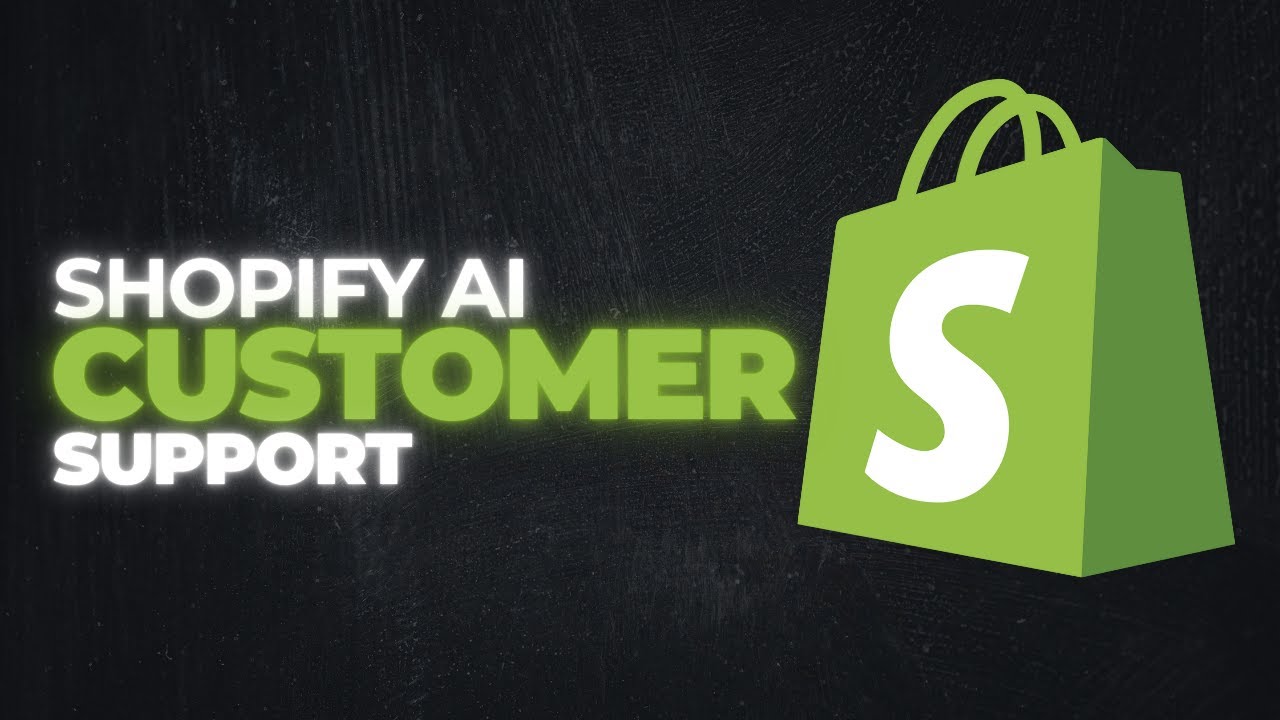
FlowHunt'ın Shopify entegrasyonu ile mağazanız için yapay zekâ destekli müşteri hizmetleri chatbotu oluşturmayı öğrenin. Sipariş takibi, ürün önerileri ve müşte...

FlowHunt ile günlük WordPress gönderisi oluşturmayı nasıl otomatikleştireceğinizi öğrenin. Zamandan tasarruf edin, tutarlılığı koruyun ve içeriklerinizi zahmets...
Çerez Onayı
Göz atma deneyiminizi geliştirmek ve trafiğimizi analiz etmek için çerezleri kullanıyoruz. See our privacy policy.